word文档绿色背景改为白色背景的教程
时间:2024-04-22 09:26:13作者:极光下载站人气:0
作为一款专业的文字处理工具,word软件成为了用户编辑文档文件时的必备工具,这是因为word软件中有着许多强大且专业的功能,方便用户对文档中的文字间距、对齐方式、页面布局等方面进行简单的设置调整,因此word软件深受用户的喜爱,当用户在编辑文档文件时,为了缓解视觉疲劳,会把页面背景设置为绿色,可是在某些场景下绿色背景的文档会给工作带来困扰,这时用户应该怎么把绿色背景改成白色背景呢,其实操作的过程是很简单的,用户直接在菜单栏中点击页面布局和页面颜色选项,接着将其设置无颜色即可解决问题,那么接下来就让小编来向大家分享一下word文档绿色背景改为白色背景的方法教程吧,希望用户能够从中获取到有用的经验。

方法步骤
1.用户在电脑上打开word软件,并来到文档文件的编辑页面上来进行设置
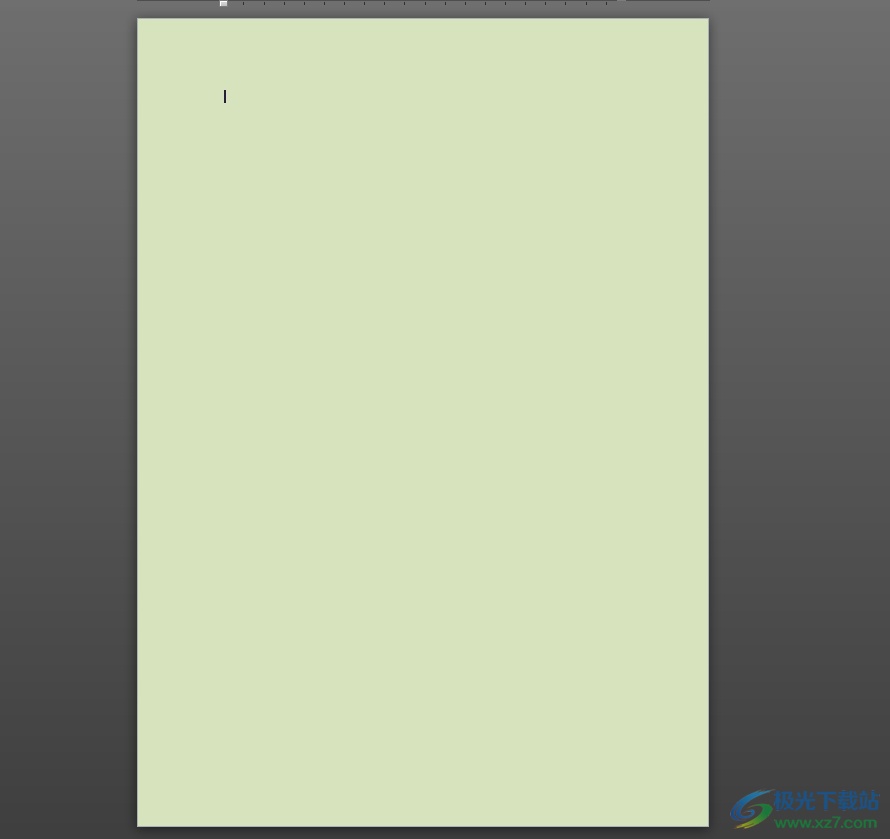
2.接着在页面上方的菜单栏中点击页面布局选项,将会显示出相关的选项卡,用户选择其中的页面颜色选项

3.在弹出来的下拉选项卡中,用户选择其中的无颜色选项即可解决问题
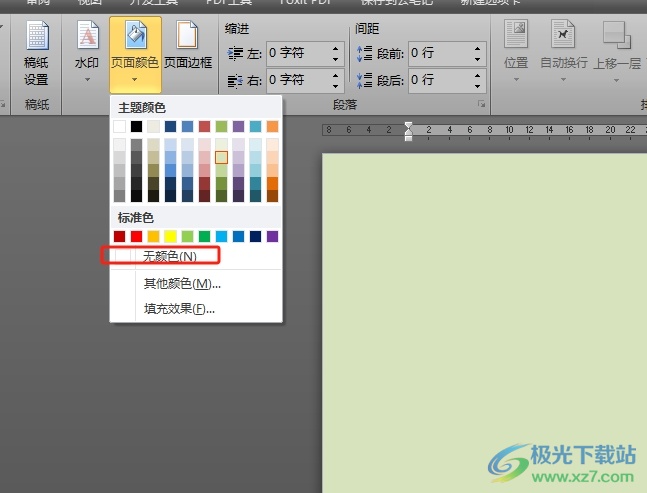
4.此时回到编辑页面上,用户就会发现当前文档的绿色背景成功改为白色背景了,如图所示
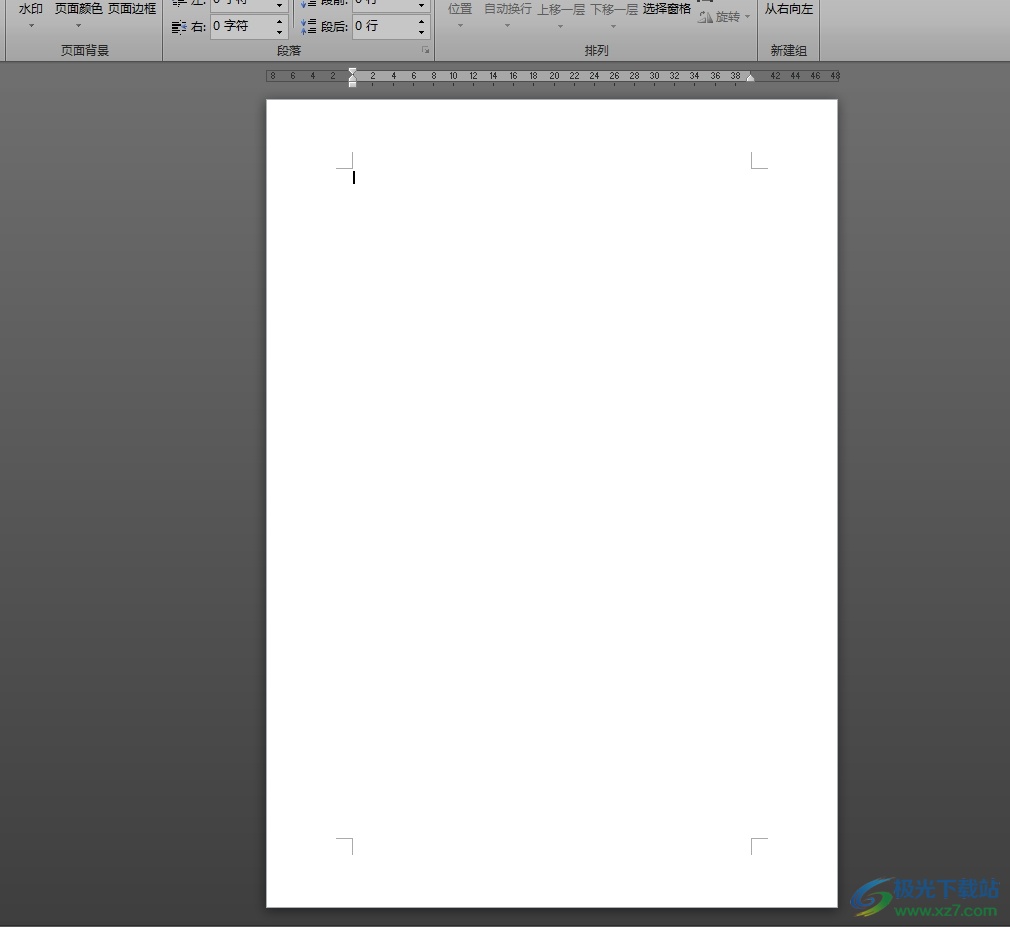
用户在编辑文档文件时,发现页面上的绿色背景给自己的工作带来了不少的困扰,用户想要将其变成白色背景,就可以在菜单栏中点击页面布局和页面颜色选项,接着将其设置为无颜色的状态即可解决问题,方法简单易懂,因此感兴趣的用户可以跟着小编的教程操作试试看。

大小:1.05 GB版本:32/64位 简体中文版环境:WinAll, WinXP, Win7
- 进入下载

网友评论